Як скасувати друк на принтері і очистити чергу друку в windows
Ситуації, в яких терміново треба зупинити відправлену на принтер друк, трапляються часто. Це і помилково відкритий файл, і застряглий папір, і помилки в документі. Роздрукований варіант стає просто непридатним для використання. Отже, щоб завдання не йшла «вхолосту», не витрачалися папір і чорнило (тонер), найлогічніше буде припинити виконання роботу. Тоді і стануть в нагоді знання, як скасувати друк на принтері.
Негайно припинити друкувати
Швидко скасувати виконання поставленого перед технікою місії друку можна вручну - для цього досить вимкнути живлення техніки. У різних апаратів ця кнопка може перебувати в різних місцях (наприклад, у принтера Самсунг її можна знайти на задній панелі).

Але такою можливістю користуватися не рекомендується: все ж відбувається втручання в роботу складного апарату. Таке некоректне «поведінку» може привезти до відповідних наслідків, і найменше з них - замнеться папір і апарат доведеться розбирати.
Як скасувати процес з комп'ютера
Розглянемо, як зняти поставлене завдання безпосередньо з ПК (ноутбука) для будь-якого подібного пристрою (від Canon до Hp). Команди буде однакові для всіх видів ОС Windows. Щоб їх виконати на комп'ютері, слід зробити наступне.
- На панелі інструментів в правому нижньому куті робочого столу розташовується значок з позначенням принтера. Іноді він умовно невидимий (у згорнутому вигляді) - для візуалізації досить буде клацнути по трикутному символу (знаходиться в тому ж зазначеному місці).
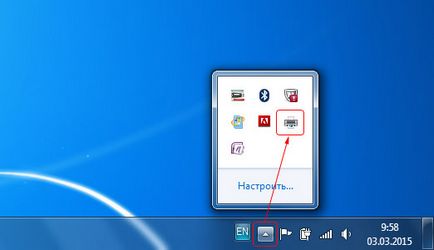


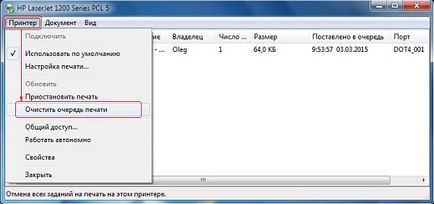
Іноді зазначені комбінації не спрацьовують - в цьому випадку знадобиться повністю скинути і перезапустити все розпочате. Почати слід з одночасного натискання клавіш Win + R. У що з'явилася діалогової рядку вводимо команду services.msc і натискаємо «Enter» (Enter). Далі залишиться в новому вікні знайти і запустити процес «Диспетчер друку».
Ці правила дійсні як при роботі в ворде (найчастіше використовувана програма), так і при друку з інших утиліт.
Можливі проблеми
Виконавши всі зазначені кроки, користувач повинен розуміти: миттєвої зупинки процесу друку не відбудеться. Ця обставина пов'язана з тим, що принтер має ОЗУ - вбудованої оперативної пам'яттю. Вона є свого роду буфером для того, щоб зберігати що надходять на апарат документів (черги друку). Тому деякий час після подачі команди скасування техніка все одно ще здатна продовжувати працювати.
Ще однією причиною затримкою виконання команд є робота деяких версій операційних систем з затримкою. Однак вона не настільки істотна: краще виконати всі зазначені приписи і коректно завершити роботу, ніж потім усувати неприємні наслідки з принтером.